Modyfikacje rysunku
Aby zastosowa─ç modyfikacje, trzeba wskaza─ç AutoCad-owi, kt├│rych obiekt├│w ma ona dotyczy─ç.
Rozpoczynamy modyfikacj─Ö, wybieraj─ůc odpowiednie polecenie, nast─Öpnie zostaje wy┼Ťwietlony komunikat:
Wybierz obiekty - kt├│ry oznacza, ┼╝e program oczekuje na wskazanie obiekt├│w.
Polecenie zostaje automatycznie wykonane w odniesieniu do wybranych wcze┼Ťniej obiekt├│w.
Sposoby wyboru
wskazanie kursorem konkretnego obiektu
wybór obiektów zawartych całkowicie we wskazanym oknie
wyb├│r obiekt├│w zawartych i przecinaj─ůcych wskazane okno
Okno |
prZec |
|
|

Je┼╝eli chcesz usun─ů─ç obiekty z listy wyboru, to wystarczy, ┼╝e je wska┼╝esz trzymaj─ůc naci┼Ťni─Öty klawisz Shift
![]()
Usuwanie obiekt├│w - WYMA┼╗ WY
Komenda WYMA┼╗ usuwa z rysunku wybrane obiekty.
![]()
Kopiowanie - KOPIUJ K
Komenda KOPIUJ kopiuje istniej─ůce obiekty.
Okno: Zmiana-Kopiuj
Opcje
Punkt bazowy - kopiowanie oparte na wskazaniu punktu zaczepienia oraz punktu docelowego.
Przesuni─Öcie - kopiowanie oparte na wskazaniu przemieszczenia kopii w kierunku X, Y i Z wzgl─Ödem bie┼╝─ůcego po┼éo┼╝enia orygina┼éu
Wiele - umo┼╝liwia wielokrotne kopiowanie tej samej grupy obiekt├│w lub pojedynczego obiektu w r├│┼╝ne miejsca.
![]()
Tablica - SZYK SZ
Komenda SZYK kopiuje obiekty i ustawia je w tablic─Ö prostok─ůtn─ů lub biegunow─ů.
Okno: Zmiana-Szyk ...
Opcje:
Prostok─ůtny - tworzy tablic─Ö prostok─ůtn─ů. Po wybraniu tej opcji wprowad┼║:
Liczba wierszy (--- ) <1>: liczba wierszy
Liczba kolumn (\\\) <1>: liczba kolumn
Odleg┼éo┼Ť─ç mi─Ödzy wierszami (--- ): przesuni─Öcie
Odleg┼éo┼Ť─ç mi─Ödzy kolumnami (\\\): przesuni─Öcie
Ko┼éowy - tworzy tablic─Ö biegunow─ů. Kopiowane obiekty b─Öd─ů umieszczone na obwodzie okr─Ögu lub ┼éuku. Po wybraniu tej opcji wprowadzamy:
┼Ürodek szyku ko┼éowego: punkt ┼Ťrodkowy okr─Ögu lub ┼éuku,
Liczba element├│w: liczba obiekt├│w, kt├│re maj─ů by─ç umieszczone na okr─Ögu (┼éuku),
K─ůt wype┼énienia szyku (+=pzeg, -=zeg): k─ůt ┼éuku (dla okr─Ögu = 360)
K─ůt pomi─Ödzy elementami: (je┼Ťli po Liczba element├│w - ENTER)
Czy obraca─ç kopiowane obiekty? <T>
![]()
Kopiowanie równolegle - ODSUŃ OD
Komenda ODSUŃ kopiuje obiekt w taki sposób, że powstała kopia jest równoległa do oryginału. Kopiować równolegle można: łuki, okręgi, elipsy, odcinki, splajny, płaskie polilinie, proste i półproste.
Okno: Zmiana-Odsuń
Opcje:
Odleg┼éo┼Ť─ç odsuni─Öcia - wpisujemy odleg┼éo┼Ť─ç w jakiej ma by─ç umieszczona kopia wzgl─Ödem orygina┼éu. Nast─Öpnie wskazujemy z kt├│rej strony orygina┼éu ma by─ç umieszczona kopia "Kierunek odsuni─Öcia:"Przez punkt - wskazujemy punkt przez kt├│ry ma przechodzi─ç kopia.
UWAGA
Komenda dotyczy tylko jednego obiektu "na raz".
Podczas kopiowania r├│wnoleg┼éego okr─Ög├│w i ┼éuk├│w, ┼Ťrodek kopii jest w tym samym miejscu co ┼Ťrodek orygina┼éu.
![]()
Odbicie lustrzane - LUSTRO
Komenda LUSTRO powoduje odbicie obiekt├│w w symetrii osiowej wzgl─Ödem dowolnej osi le┼╝─ůcej w p┼éaszczy┼║nie bie┼╝─ůcego uk┼éadu wsp├│┼érz─Ödnych LUW. Otrzymane obiekty s─ů lustrzanym odbiciem orygina┼é├│w. Orgina┼éy mog─ů zosta─ç usuni─Öte z rysunku.
Okno: Zmiana-Lustro
UWAGA
Standardowo napisy podlegaj─ů symetrii. Aby tego unikn─ů─ç ustawiamy warto┼Ť─ç zmiennej systemowej Mirrtext = 0.
Podziel - PODZIEL |
POD |
|
Komenda PODZIEL pozwala rozmie┼Ťci─ç punkty lub bloki wzd┼éu┼╝ szablonu, kt├│rym mo┼╝e by─ç odcinek, okr─ůg, ┼éuk, splajn lub polilinia. Miejsca wstawienia punkt├│w lub blok├│w wyznaczone s─ů przez "podzia┼é" linii szablonowej na okre┼Ťlon─ů liczb─Ö r├│wnych cz─Ö┼Ťci. Podzia┼é ten nie dzieli fizycznie linii szablonowej, a s┼éu┼╝y tylko wyznaczeniu miejsc wstawienia.
|
Opcje:
liczba segment├│w - liczba kt├│ra okre┼Ťla na ile segment├│w "podzieli─ç" lini─Ö szablonow─ů. W miejsca "podzia┼éu" zostan─ů wstawione punktyBlok - nakaz wstawienia bloku w miejsca wynikaj─ůce z "podzia┼éu" szablonu
Zmierz - ZMIERZ ME
Komenda ZMIERZ pozwala rozmie┼Ťci─ç punkty lub bloki wzd┼éu┼╝ szablonu, kt├│rym mo┼╝e by─ç odcinek, okr─ůg, ┼éuk, splajn lub polilinia. Miejsca wstawienia punkt├│w lub blok├│w wyznaczone s─ů przez odmierzenie linii szablonowej segmentami o okre┼Ťlonej d┼éugo┼Ťci
Okno: Rysuj-Punkt-Zmierz
Opcje:
d┼éugo┼Ť─ç segmentu - d┼éugo┼Ť─ç segmentu jaki chcemy odmierzy─ç na linii szablonowej
Blok - nakaz wstawienia bloku w miejsca wynikaj─ůce z odmierzenia szablonu
![]()
Przesuwanie - PRZESUŃ PRS
Komenda PRZESU┼â przesuwa istniej─ůce obiekty.
Okno: Zmiana-Przesuń
Opcje:
Punkt bazowy - przesuwanie oparte na wskazaniu punktu zaczepienia (“Punkt bazowy:”) oraz punktu docelowego ("Drugi punkt przesuni─Öcia:”).
Przesuni─Öcie - przesuwanie oparte na wskazaniu przemieszczenia obiektu w kierunku X, Y i Z wzgl─Ödem bie┼╝─ůcego po┼éo┼╝enia.
![]()
Obracanie - OBRÓT POD
Komenda OBR├ôT obraca istniej─ůce obiekty wok├│┼é wskazanego punktu. Mo┼╝na poda─ç bezwzgl─Ödny k─ůt obrotu element├│w lub skorzysta─ç z opcji Odniesienie aby okre┼Ťli─ç obr├│t w oparciu o k─ůt odniesienia wzgl─Ödem aktualnego k─ůta obrotu elementu.
Okno: Zmiana-Obr├│t
Opcje:
k─ůt obrotu - obr├│t w oparciu o wzgl─Ödny k─ůt o jaki maj─ů by─ç obr├│cone obiekty wok├│┼é punktu (osi) obrotu
Odniesienie - obr├│t oparty o k─ůt odniesienia wzgl─Ödem aktualnego k─ůta obrotu elementu
Dopasowanie - DOPASUJ
Komenda DOPASUJ wykonuje transformacj─Ö z┼éo┼╝on─ů z obrotu i przesuni─Öcia.
Okno: Zmiana-Dopasuj
UWAGA
Pierwsza para punkt├│w okre┼Ťla przesuni─Öcie. Druga para punkt├│w okre┼Ťla obr├│t. Wskazywane punkty nie musz─ů przynale┼╝e─ç do jakiegokolwiek obiektu. Je┼╝eli okre┼Ťlimy tylko jedn─ů par─Ö punkt├│w to DOPASUJ zadzia┼éa tak jak PRZESU┼â. Okre┼Ťlenie dw├│ch par punkt├│w wykonuje przesuni─Öcie i obr├│t. Trzy pary punkt├│w okre┼Ťlaj─ů przesuni─Öcie i dwa obroty i s─ů stosowane przy transformacjach w przestrze┼ä.
Skalowa─ç obiekty bazuj─ůc na punktach dopasowania? [Tak/Nie]
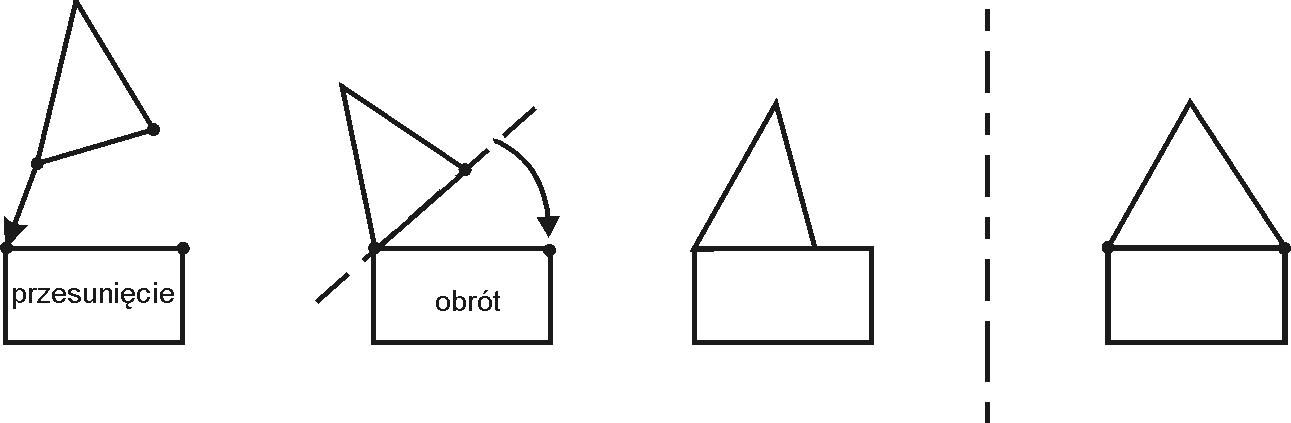
![]()
Wydłużanie - WYDŁUŻ WYD
Komenda WYD┼üU┼╗ przed┼éu┼╝a istniej─ůce obiekty (odcinki, polilinie, ┼éuki, promienie) tak by ko┼äczy┼éy si─Ö dok┼éadnie na linii granicznej lub przed┼éu┼╝eniu linii granicznej wyznaczonej przez inne obiekty.
Okno. Zmiana-Wydłuż
Granic─ů wyd┼éu┼╝enia mog─ů by─ç: odcinki, polilinie, proste, promienie, okr─Ögi, elipsy, splajny, rzutnie, regiony i napisy.
Opcje:
Rzut - sposób wydłużania obiektów
Brak - wyd┼éu┼╝anie nast─Öpuje wy┼é─ůcznie wtedy gdy obiekty maj─ů punkt wsp├│lny z granic─ů w przestrzeni 3D.
Luw - obiekty s─ů rzutowane na p┼éaszczyzn─Ö bie┼╝─ůcego LUW i dopiero wtedy wyd┼éu┼╝ane. Obiekty nie musz─ů mie─ç punkt├│w wsp├│lnych w przestrzeni.
Widok - obiekty s─ů rzutowane na p┼éaszczyzn─Ö widoku, r├│wnoleg┼é─ů do p┼éaszczyzny ekranu. Obiekty nie musz─ů mie─ç punkt├│w wsp├│lnych w przestrzeni.
kraw─ÖdziE - spos├│b okre┼Ťlania granic wyd┼éu┼╝enia.
Rozci─ůganie - granic─Ö wyd┼éu┼╝enia wyznaczaj─ů obiekty oraz ich przed┼éu┼╝enia w niesko┼äczono┼Ť─ç.
Bez rozci─ůgania - granic─Ö wyd┼éu┼╝enia wyznaczaj─ů wy┼é─ůcznie wskazane obiekty.
Cofaj - anuluje ostatnie przed┼éu┼╝enie i przywraca obiektowi oryginaln─ů d┼éugo┼Ť─ç.
Ucinanie - UTNIJ UT
![]()
Komenda UTNIJ ucina obiekty na krawędzi cięcia wyznaczonej przez inne obiekty lub ich przedłużenia. Obcinać można: odcinki, polilinie, okręgi, łuki, elipsy, splajny, proste i półproste.
Okno: Zmiana-Utnij
Opcje
Rzut - spos├│b ucinania obiekt├│w
Brak - ucinanie nast─Öpuje wy┼é─ůcznie wtedy gdy obiekty maj─ů punkt wsp├│lny w przestrzeni 3D.
Luw - obiekty s─ů rzutowane na p┼éaszczyzn─Ö bie┼╝─ůcego LUW i dopiero wtedy ucinane. Obiekty nie musz─ů mie─ç punkt├│w wsp├│lnych w przestrzeni.
Widok - obiekty s─ů rzutowane na p┼éaszczyzn─Ö widoku, r├│wnoleg┼é─ů do p┼éaszczyzny ekranu. Obiekty nie musz─ů mie─ç punkt├│w wsp├│lnych w przestrzeni.
kraw─ÖdziE - spos├│b okre┼Ťlania granic ci─Öcia
Rozciaganie - granic─Ö ci─Öcia wyznaczaj─ů obiekty oraz ich przed┼éu┼╝enia w niesko┼äczono┼Ť─ç.
Bez rozci─ůgania - granic─Ö ci─Öcia wyznaczaj─ů wy┼é─ůcznie wskazane obiekty.
Cofaj - anuluje ostatnie ci─Öcie i przywraca obiektowi oryginaln─ů d┼éugo┼Ť─ç.
Rozci─ůganie - ROZCI─äGNIJU ROZC
![]()
Komenda ROZCI─äGNIJ rozci─ůga obiekty w ten spos├│b, ┼╝e niekt├│re obiekty s─ů przesuwane, inne pozostaj─ů nieruchome i ci─ůg┼éo┼Ť─ç obiekt├│w zostaje zachowana. U┼╝ytkownik wybiera obiekty za pomoc─ů okna. Obiekty, kt├│re zawarte s─ů ca┼ékowicie w oknie s─ů przesuwane. Obiekty, kt├│re przecinaj─ů okno s─ů rozci─ůgane. Rozci─ůga─ç mo┼╝na: odcinki, ┼éuki, szerokie linie, obszary, spl─ůjny, p├│┼éproste, polilinie i ┼Ťcianki 3D.
Okno: Zmiana - Rozciagnij
![]()
Ścinanie rogów - FAZUJ FA
Komenda FAZUJ ┼Ťcina "r├│g" dw├│ch odcink├│w lub wszystkie wierzcho┼éki p┼éaskiej polilinii. U┼╝ytkownik okre┼Ťla d┼éugo┼Ťci ┼Ťci─Ö─ç lub d┼éugo┼Ť─ç i k─ůt ┼Ťci─Öcia.
Okno: Zmiana-Fazuj
Opcje:
Polilinia - ┼Ťci─Öcie wszystkich wierzcho┼ék├│w p┼éaskiej polilinii
Fazy - opcja umo┼╝liwia podanie d┼éugo┼Ťci pierwszego i drugiego ┼Ťci─Öcia
k─ůT - opcja umo┼╝liwia okre┼Ťlenie d┼éugo┼Ťci ┼Ťci─Öcia i k─ůta ┼Ťci─Öcia
Utnij - opcja umo┼╝liwia okre┼Ťlenie czy oryginalne obiekty maj─ů by─ç uci─Öte po wykonaniu ┼Ťci─Öcia:
Utnij - tworzone jest ┼Ťci─Öcie i oryginalne obiekty s─ů ucinane,
Bez ucinania - tworzone jest ┼Ťci─Öcie ale oryginalne obiekty nie s─ů ucinane.
Metoda - metoda tworzenia ┼Ťci─Ö─ç.
D┼éugo┼Ť─ç - ┼Ťci─Öcie w oparciu o dwie odleg┼éo┼Ťci ┼Ťci─Ö─ç,
k─ůT - ┼Ťci─Öcie w oparciu o d┼éugo┼Ť─ç i k─ůt ┼Ťci─Öcia.
![]()
Zaokr─ůglanie - ZAOKR─äGL ZA
Komenda ZAOKR─äGL, ┼é─ůczy dwa obiekty ┼éukiem o okre┼Ťlonym promieniu. ┼ü─ůczy─ç mo┼╝na odcinki, ┼éuki, okr─Ögi, p┼éaskie polilinie, spl─ůjny, p├│┼éproste i proste.
Zmiana - Zaokr─ůgl
Opcje:
Polilinia - zaokr─ůgla wierzcho┼éki p┼éaskiej polilinii
pRomie┼ä - pozwala na okre┼Ťlenie promienia zaokr─ůglenia
Utnij - opcja umo┼╝liwia okre┼Ťlenie czy oryginalne obiekty maj─ů by─ç uci─Öte po wykonaniu zaokr─ůglenia.
Utnij - tworzone jest zaokr─ůglenie i oryginalne obiekty s─ů ucinane,
Bez ucinania - tworzone jest zaokr─ůglenie ale oryginalne obiekty nie s─ů ucinane.
UWAGA
Zaokr─ůglanie ┼éukiem o promieniu 0 mo┼╝na zastosowa─ç do dok┼éadnego ┼é─ůczenia obiekt├│w.
![]()
Zmiana wielko┼Ťci obiekt├│w - SKALA S
Komenda SKALA zmienia wielko┼Ť─ç istniej─ůcych obiekt├│w.
Okno: Zmiana-Skala
Opcje:
wsp├│┼éczynnik skali - wsp├│┼éczynnik skali okre┼Ťlaj─ůcy powi─Ökszenie lub zmniejszenie obiekt├│w.
Odniesienie - umo┼╝liwia skalowanie przez podanie d┼éugo┼Ťci oraz nowej d┼éugo┼Ťci odniesienia.
UWAGA
Skalowanie następuje automatycznie wzdłuż każdej osi: X, Y i Z. Dla każdej osi jest przyjmowany ten sam współczynnik skali.
![]()
Zmiana d┼éugo┼Ťci - PRZED┼üU┼╗ PRZE
Komenda PRZED┼üU┼╗ zmienia d┼éugo┼Ť─ç obiekt├│w i k─ůt├│w rozwarcia ┼éuk├│w.
Okno: Zmiana-Przedłuż
Opcje:
przyrosT - zmiana d┼éugo┼Ťci obiekt├│w o okre┼Ťlon─ů warto┼Ť─ç lub zmiana k─ůta rozwarcia ┼éuku o okre┼Ťlony k─ůt.
Procent - okre┼Ťla now─ů d┼éugo┼Ť─ç obiektu jako procent pierwotnej d┼éugo┼Ťci (lub k─ůta) tego obiektu.
Ca┼ékowita - okre┼Ťla bezwzgl─Ödn─ů now─ů d┼éugo┼Ť─ç obiektu lub k─ůt rozwarcia .
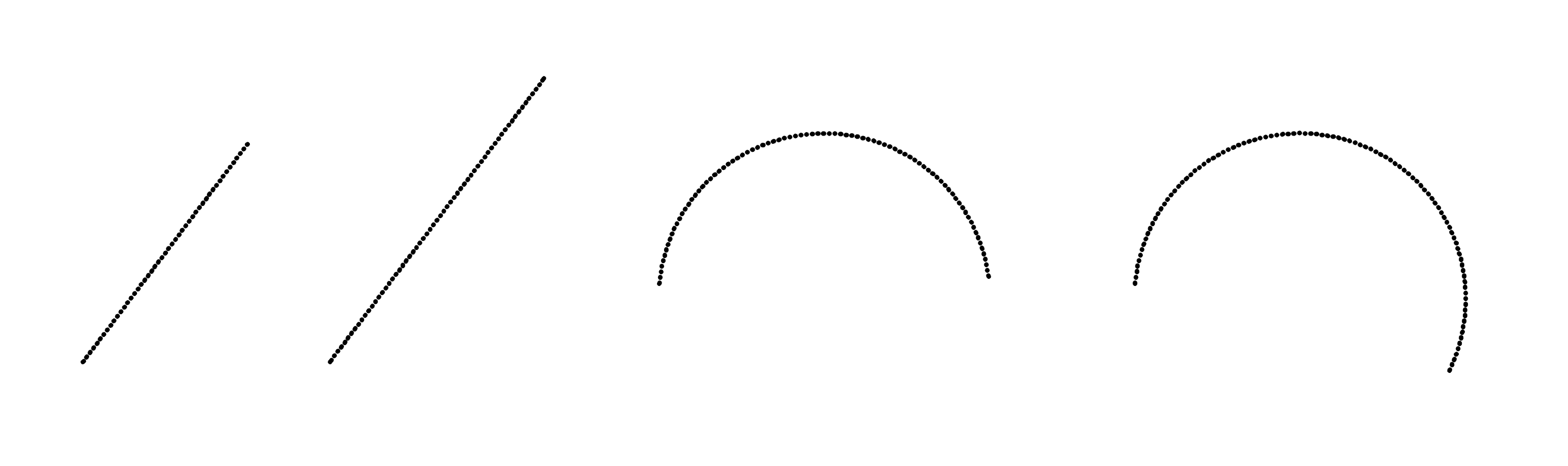
dYnamicznie - daje mo┼╝liwo┼Ť─ç okre┼Ťlenia d┼éugo┼Ťci obiektu na ekranie.
![]()
Rozdzielanie - PRZERWIJ PRZ
Komenda PRZERWIJ pozwala na wyci─Öcie fragmentu obiektu takiego jak: odcinek, szeroka linia, ┼éuk , okr─ůg, polilinia. Fragment obiektu mo┼╝e zosta─ç usuni─Öty lub te┼╝ obiekt mo┼╝e zosta─ç rozbity na dwa stykaj─ůce si─Ö ze sob─ů obiekty.
Okno: Zmiana-Przerwij
Opcje:
Pierwszy - pozwala ponownie okre┼Ťli─ç pierwszy punkt podzia┼éu obiekt (domy┼Ťlnie pierwszy punkt podzia┼éu jest uto┼╝samiany z miejscem wyboru obiektu).
@ -opcj─Ö t─Ö wybieramy, gdy nie chcemy wycina─ç fragmentu obiektu a tylko rozdzieli─ç obiekty na dwa stykaj─ůce si─Ö obiekty.
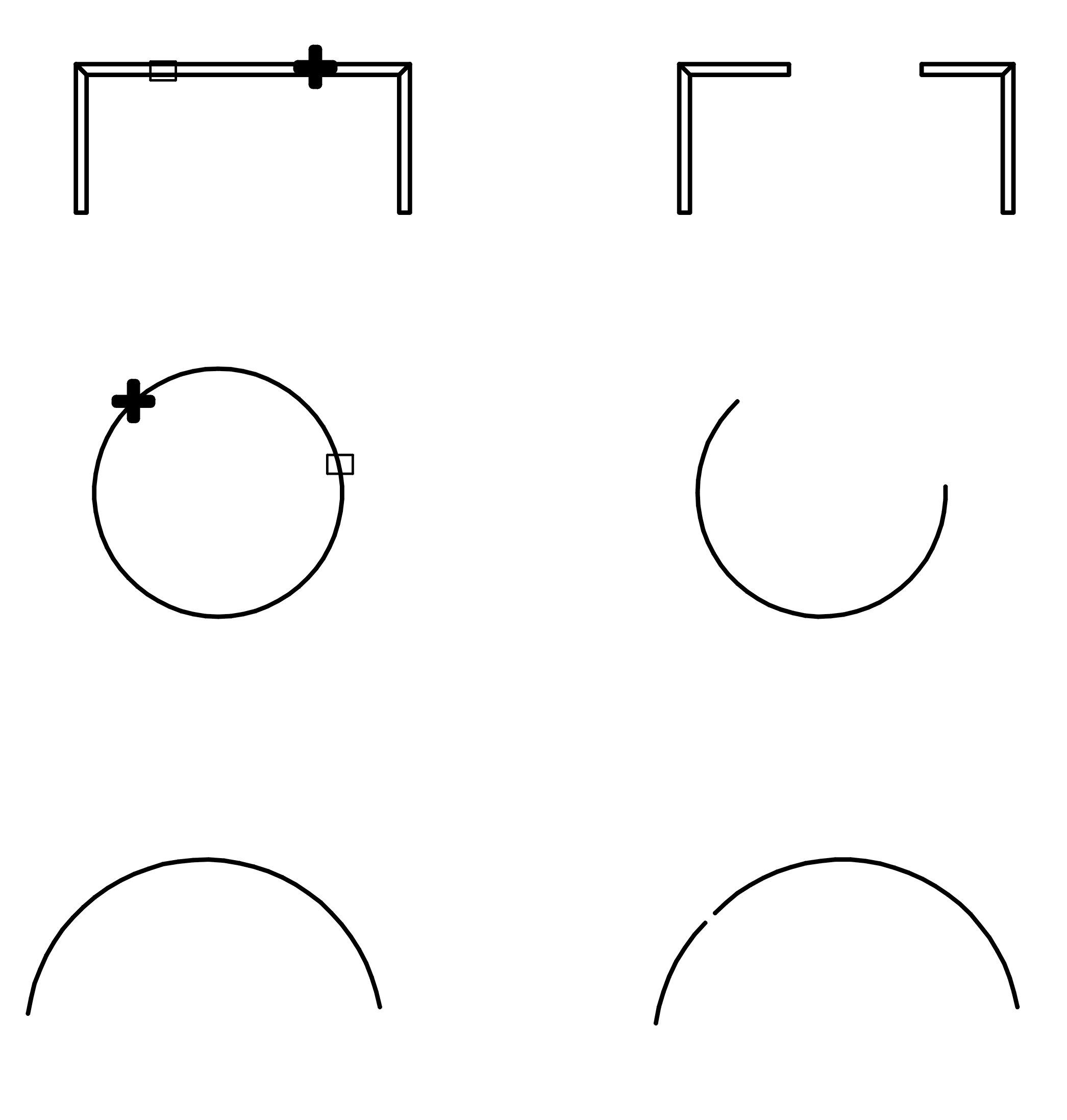
Modyfikacja polilinii - EDPLIN EDP
Polecenie POLILINIA umożliwia modyfikację polilinii płaskich, przestrzennych i siatek oraz przekształcanie niektórych obiektów w polilinię.
Okno: Zmiana-Polilinia
Opcje:
Zamknij - zamyka polilini─Ö.
Otw├│rz - otwiera polilini─Ö.
Do┼é─ůcz - do┼é─ůcza do polilinii odcinki, ┼éuki i inne polilinie.
Szeroko┼Ť─ç - zmiana szeroko┼Ťci wszystkich segment├│w polilinii.
Edwierzch - mo┼╝liwo┼Ť─ç edycji wierzcho┼ék├│w polilinii.
splaJn - dopasowuje krzyw─ů wyg┼éadzaj─ůc─ů.
![]()
Polecenie ROZBIJ R
Polecenie ROZBIJ rozbija elementy złożone na elementy proste. Można rozbijać bloki, polilinie, multilinie, wymiary, regiony, bryły ACIS i siatki.
Okno: Zmiana-Rozbij
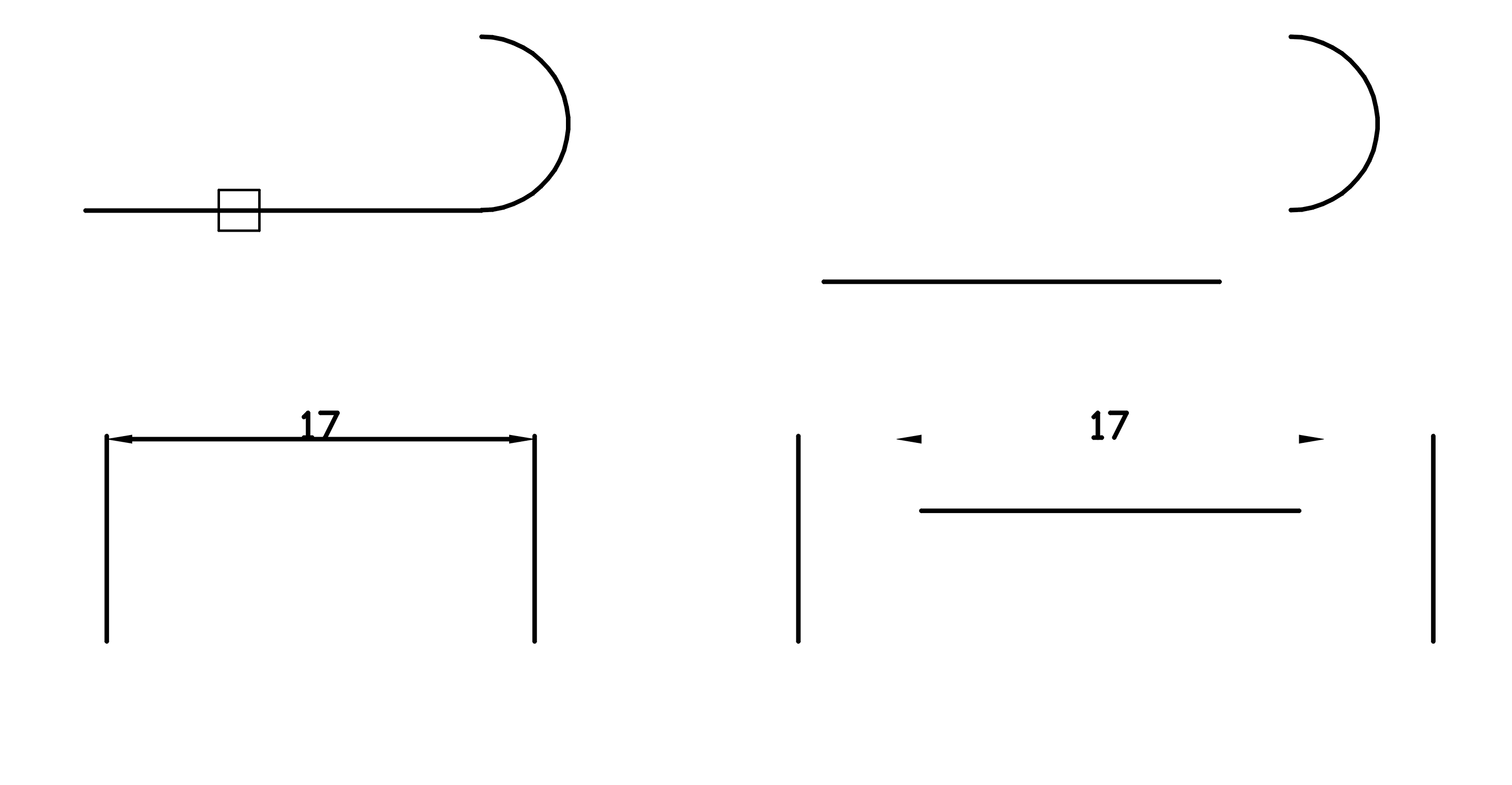
Odsuń
Wydłuż
Utnij
Przedłuż
Rozci─ůgnij
Skala
Obr├│t
Przesuń
Szyk
Lustro
Rozbij
Zaokr─ůgl
Fazuj
Przerwij
Kopiuj
Wyma┼╝
Zamknij
Edwierzch + Szeroko┼Ť─ç
1'
1=1'
1
1=1'
2
2'
1=1'
2=2'
P1
P2
P2
P1
P1=P2
Wyszukiwarka
Podobne podstrony:
PIW 4z 2011
4z konkurencja
07 Modyfikacje struktury enzym├│wid 7062 ppt
modyfikacje epigenetyczne
modyfikacje tytanu id 306036 Nieznany
KOAGULANTY PIX i PAX modyfikowa Nieznany
┼╗ELIWO MODYFIKOWANE
Modyfikacja i sferoidyzacja ┼╝eliwa kolokwium
Modyfikujace przyjecie oferty
Modyfikowanie?tonow domieszkami
Nowe modyfikacje, Mod Rodzina, Rodzina
Współczesne modyfikacje ciała
modyfikowanie i tworzenie?zy?nych
cwiczenia, Modyfikacja danych rozwiazania, Tworzenie tabel
Modyfikacje, Zdrowie i higiena, Zdrowie i higiena
Modyfikacje, Zdrowie i higiena, Zdrowie i higiena
11 analiza treci modyfikacja waciwaid 12365 ppt
JAK UTAJONE INFORMACJE MODYFIKUJ─ä ZACHOWANIE W PRAKTYCE
wi─Öcej podobnych podstron